
Sa spunem ca vrem sa decupam doar cladirea, dar vrem si sa o indreptam in acelasi timp. Cu poza deschisa, selectam Crop Tool, apoi trasam un chenar ca in imaginea de mai jos. Observam in primul rand ca restul imaginii se vede mai intunecat, pentru ca acea parte se va elimina dupa decupare. Observam sus in bara de optiuni ca opacitatea partii din imagine care va fi eliminata este 90% (Opacity 90%), iar daca dorim putem modifica valoarea acesteia. In dreapta este si un buton numit Perspective, despre care voi vorbi in alt tutorial.
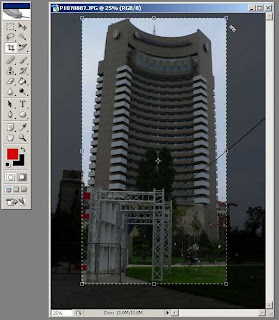
Dupa ce am trasat chenarul, trebuie sa il inclinam putin astfel incat sa fie paralel cu planul cladirii. Pentru a face acest lucru, miscam cursorul pe langa colturile selectiei facute, pana el se schimba in 2 sageti mici curbate, si apoi tragem inclinam spre dreapta, ca in imagine:
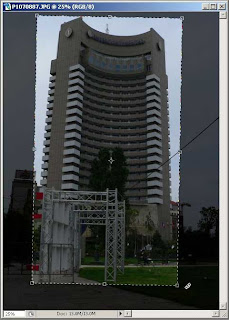
Dupa ce am facut toate acestea, dam click dreapta pe selectie apoi Crop (sau mai simplu apasam Enter), si photoshop-ul taie restul imaginii, si indreapta partea din imagine selectata. Daca toate au mers bine, asa ar trebui sa arate poza:


